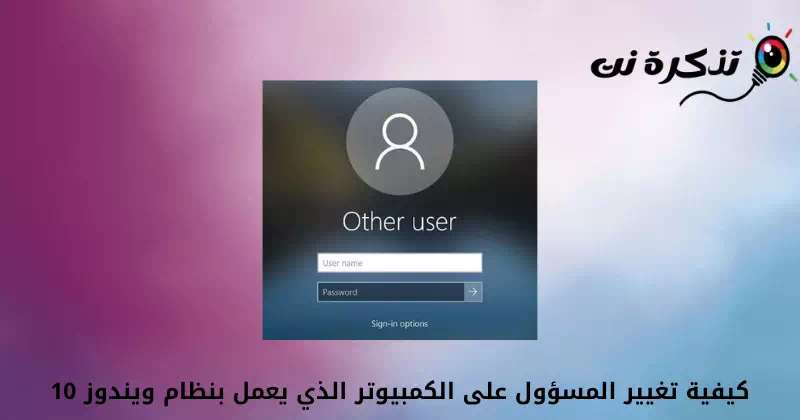Тебе Как сменить учетную запись администратора (Администратор) в Windows 10 Шаг за шагом.
Если вы какое-то время использовали Windows 10, возможно, вы знаете, что операционная система позволяет создавать Несколько локальных учетных записей. Настроить локальные учетные записи в Windows 10 очень просто.
Вы также можетеУстановите и измените разные пароли для каждой учетной записи в Windows 10. В Windows вы можете использовать два типа учетных записей.
- обычные счета (Стандарт) с обычными привилегиями и, вероятно, ограниченными.
- Ответственные аккаунты (Администратор(с неограниченными привилегиями)администрация).
Оба типа учетных записей пользователей имеют разные наборы привилегий. Однако нормальный счет (Стандарт) является более строгим, чем Учетная запись администратора. Итак, если у вас есть нормальный счет (стандарт) и хотел бы преобразовать его в ответственный (Администратор), вы можете сделать это быстро.
10 способа сменить администратора на ПК с Windows XNUMX
В этой статье мы поделимся с вами пошаговым руководством о том, как Сменить учетную запись администратора В операционной системе Windows 10.
Мы поделились несколькими методами; Вы можете использовать любой из них для переключения типа учетной записи. Давай познакомимся с ней.
уведомление: Мы использовали Windows 10, чтобы объяснить эти методы. Вам необходимо реализовать те же методы на ПК с Windows 11.
1. Измените тип учетной записи пользователя в настройках Windows.
В этом методе мы будем использовать Приложение настроек Чтобы изменить тип учетной записи пользователя. Затем вам нужно выполнить несколько простых шагов, описанных ниже.
- Нажмите кнопка Пуск (Start) в Windows и выберите)Настройки) достигнуть Настройки.

Настройки в Windows 10 - через страницу Настройки , нажмите на опцию (Учетные записи) что значит Алфавиты.

Нажмите на опцию Accounts - На правой панели нажмите на опцию (Семья и другие пользователи) достигнуть Настройте семью и других пользователей.

Семья и другие пользователи - На правой панели щелкните (Локальная учетная запись) что значит локальная учетная запись.

Локальная учетная запись - Затем нажмите на вариант (Изменить тип учетной записи) Изменить тип учетной записи Как показано на следующем рисунке.

Изменить тип учетной записи - под типом аккаунта, Найдите (Администратор) Мужское начало и нажмите на кнопку (Ok).

Выберите администратора
И это все, и вот как вы можете Измените разрешения администратора или учетной записи администратора (Администратор) в операционной системе Windows 10.
2. Измените тип учетной записи пользователя с помощью панели управления.
В этом методе мы будем использовать пульт управления Чтобы изменить тип учетной записи пользователя. Следуйте инструкциям ниже, чтобы узнать все, что вам нужно сделать.
- нажмите на кнопку (Windows + R) на клавиатуре. Это откроет коробку БЕГ.

ОТКРЫТЬ МЕНЮ ЗАПУСКА - В коробке БЕГ , записывать (контроль) и нажмите кнопку. Enter достигнуть пульт управления.

управление типом при запуске - затем через пульт управления , щелкните параметр (Изменить тип учетной записи) что значит Изменить тип учетной записи внутри раздела (Учетные записи пользователей) что значит учетные записи пользователей.

Изменить тип учетной записи - Сейчас , Выберите учетную запись Кого вы хотите привлечь к ответственности?. Слева нажмите (Изменить тип учетной записи) что означает ссылку Изменить тип учетной записи.

Щелкните ссылку Изменить тип учетной записи. - В следующем окне выберите Мужское начало и нажмите на опцию (Изменить тип учетной записи) что значит Изменить тип учетной записи.

Нажмите на опцию Изменить тип учетной записи (Изменить тип учетной записи)
Вот и все, и вот как вы можете сменить администратора на ПК с Windows.
Вам также может быть интересно узнать о:
- 3 способа изменить имя пользователя в Windows 10 (имя пользователя)
- Как изменить пароль для входа в Windows 10 (XNUMX способа)
- Как добавить опцию блокировки на панель задач в Windows 10
- Самый быстрый способ изменить размер шрифта в Windows 10
Мы надеемся, что эта статья окажется для вас полезной, поскольку вы узнаете, как изменить учетную запись администратора на ПК с Windows 10. Поделитесь своим мнением и опытом в комментариях.